inChurch KIDS | Como cadastrar uma impressora
O objetivo desse artigo é ensinar como cadastrar a impressora na plataforma inChurch. :)
Tipos de usuários para esse processo:
ADM Local; ADM Regional; ADM Denominação; Membro de equipe com acesso a funcionalidade (espaço kids).
Acessando as Configurações no módulo Kids, haverá a área "Minhas Impressoras".
Caso o usuário não tenha nenhuma impressora cadastrada, o sistema deve apresentar a seguinte tela: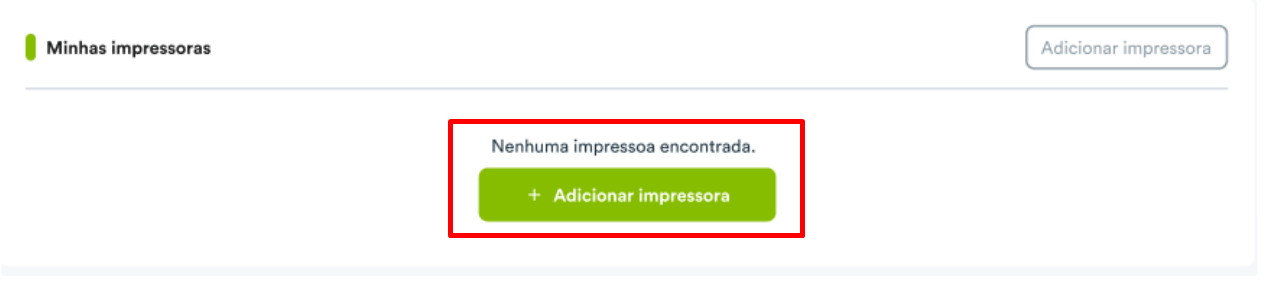
O botão de + Adicionar impressora deverá direcionar o usuário para a tela de configuração da impressora.
Nessa tela, o usuário começará a configuração e o primeiro passo será inserir o nome com o qual deseja identificar a impressora.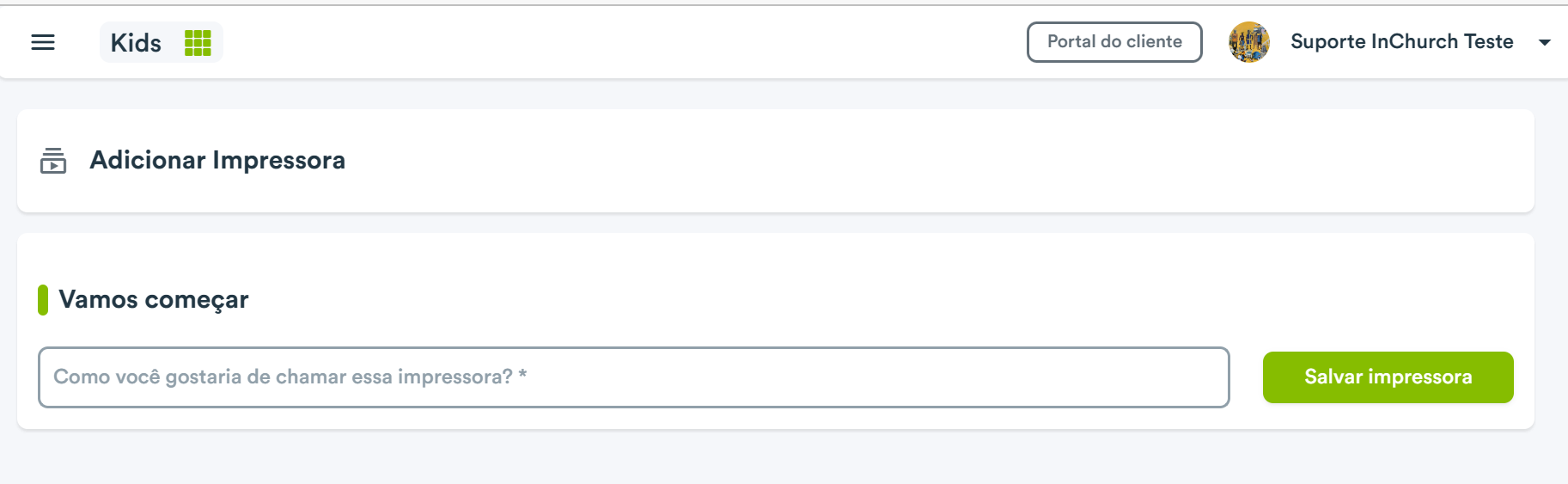
- Como você gostaria de chamar essa impressora? → Campo obrigatório com 60 caracteres.
- Salvar impressora → Esse botão salvará o nome da impressora definido pelo usuário e irá direcionar para a próxima tela.
Essa tela deverá apresentar um link com o instalador. O processo deve ser feito na mesma máquina que ficará ligada durante o culto.
A tela também exibirá um código de instalação que deverá ser inserido no instalador da impressora durante o processo de configuração.
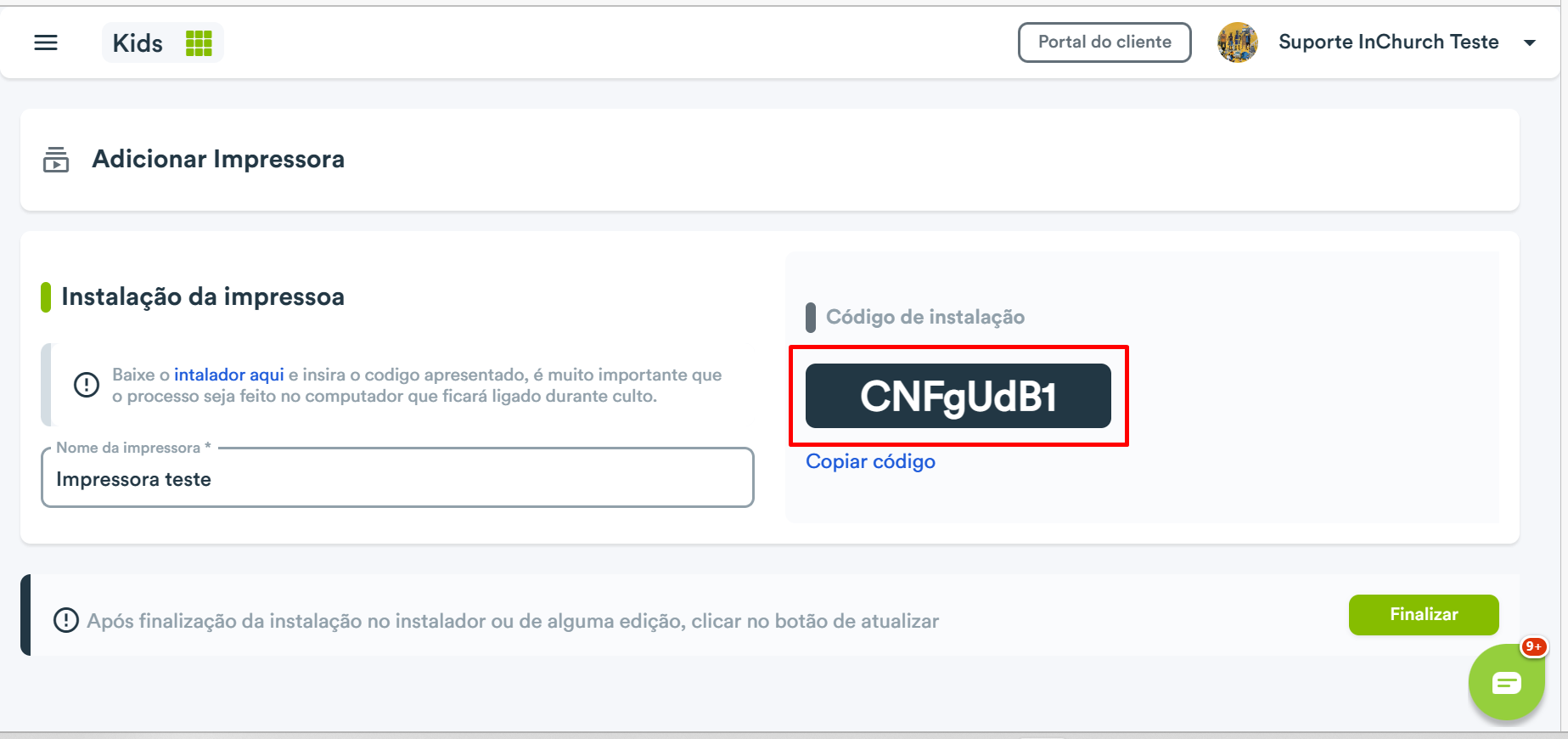
- Copiar código → Esse botão deverá copiar o código para área de transferência.
- Finalizar → Após realizar todo o passo a passo, o botão de Finalizar concluirá a configuração da impressora.
Caso o usuário tenha impressoras cadastradas, o sistema deverá apresentar a seguinte tela:
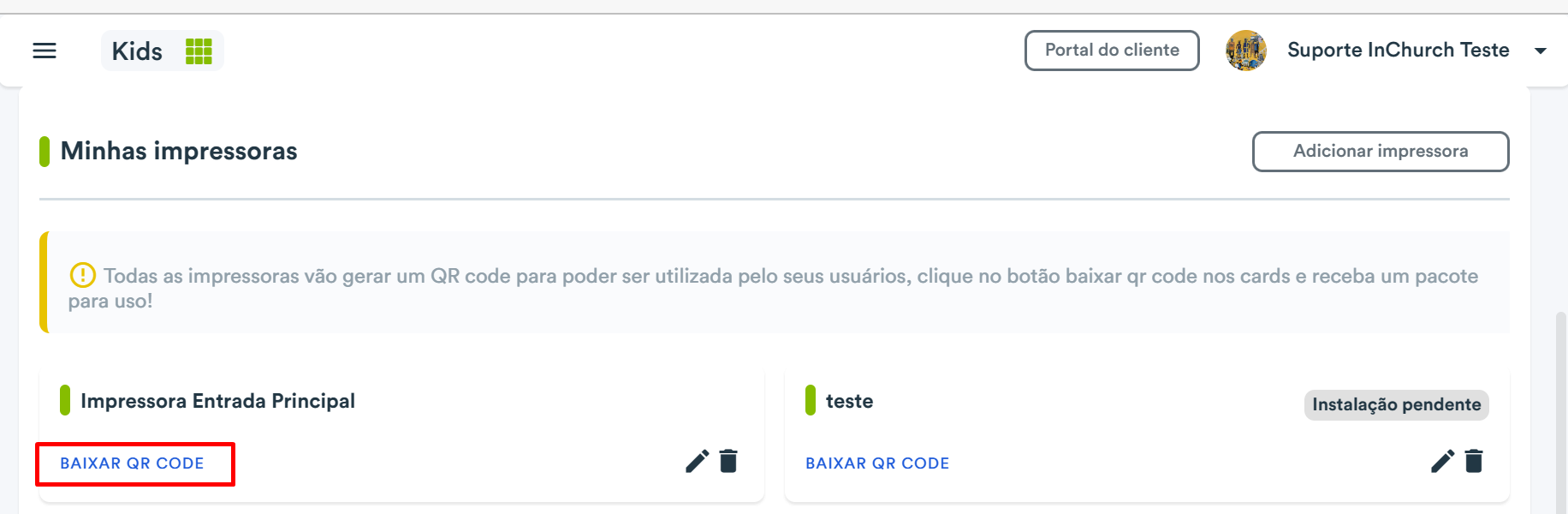
A tela deverá conter os cards com as impressoras cadastradas. Cada card deverá conter um link de Baixar QR Code.
O QR Code é único por impressora!Esse QR Code deverá ser lido pelo leitor do aplicativo do responsável e enviar os dados da criança (e do responsável, se assim for determinado pelo administrador nas configurações acima) para a impressão da etiqueta.
Pendente de Aprovação → Essa tag identifica quando uma impressora está pendente de instalação. Isso mostra que a impressora está apenas com o nome cadastrado, mas sua configuração não está completa.
Para excluir uma impressora, é só clicar na lixeira:
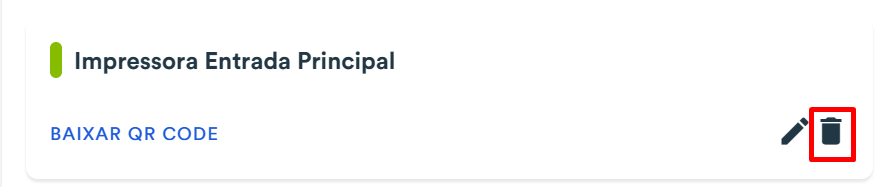
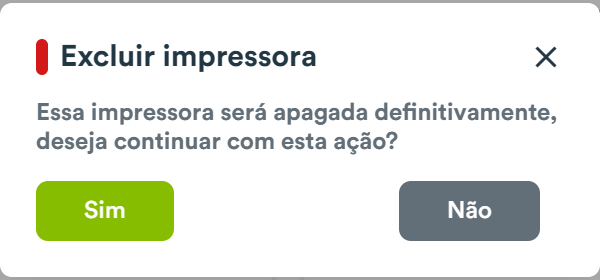
Caso você ainda tenha qualquer dúvida sobre a configuração e instalação das impressoras, clique AQUI. Nesse artigo você vai encontrar um vídeo super esclarecedor com o passo a passo de configuração.